Zoho CRMで商談が作成されたら、契約書を作成しファイルを添付する
試してみる
■概要
Zoho CRMに商談を登録するたびに、手作業で契約書などのPDF書類を作成し、該当の商談情報に添付する作業は手間がかかる上に、入力ミスなどのヒューマンエラーも起こりやすい業務です。このワークフローを活用すれば、Zoho CRMで商談が作成されると、Google スプレッドシートの雛形を基に契約書などのPDF書類を自動で作成し、該当の商談にファイルを添付するまでの一連の流れを自動化できます。
■このテンプレートをおすすめする方
・Zoho CRMを利用しており、商談に関するPDF書類作成と添付作業を効率化したい営業担当者の方
・手作業によるデータ転記やファイル添付でのミスをなくし、業務の正確性を高めたい方
・営業プロセスにおける定型業務を自動化し、コア業務に集中できる環境を整えたいマネージャーの方
■注意事項
・Zoho CRM、Google スプレッドシートのそれぞれとYoomを連携してください。
「Zoho CRMの商談情報をいちいちコピーして、契約書を作成するのが面倒…」
「手作業での書類作成は、入力ミスや抜け漏れが心配で何度も確認してしまう…」
このように、Zoho CRMからの書類作成業務に多くの時間と手間をかけていませんか?
もし、Zoho CRMで商談が作成された際に、その情報をもとに契約書などのPDF書類を自動で作成できる仕組みがあれば、これらの悩みから解放されます。より重要な営業活動に集中できる時間を生み出すことができます!
今回ご紹介する自動化の設定は、ノーコードで簡単に設定可能です。
手間や時間もかからないので、ぜひ自動化を導入して作業をもっと楽にしましょう!
とにかく早く試したい方へ
YoomにはZoho CRMのデータをもとにPDF書類を作成する業務フロー自動化のテンプレートが用意されているので、「まずは試してみたい!」という方は、以下のバナーをクリックして、すぐに自動化を体験してみましょう!
Zoho CRMで商談が作成されたら、契約書を作成しファイルを添付する
試してみる
■概要
Zoho CRMに商談を登録するたびに、手作業で契約書などのPDF書類を作成し、該当の商談情報に添付する作業は手間がかかる上に、入力ミスなどのヒューマンエラーも起こりやすい業務です。このワークフローを活用すれば、Zoho CRMで商談が作成されると、Google スプレッドシートの雛形を基に契約書などのPDF書類を自動で作成し、該当の商談にファイルを添付するまでの一連の流れを自動化できます。
■このテンプレートをおすすめする方
・Zoho CRMを利用しており、商談に関するPDF書類作成と添付作業を効率化したい営業担当者の方
・手作業によるデータ転記やファイル添付でのミスをなくし、業務の正確性を高めたい方
・営業プロセスにおける定型業務を自動化し、コア業務に集中できる環境を整えたいマネージャーの方
■注意事項
・Zoho CRM、Google スプレッドシートのそれぞれとYoomを連携してください。
Zoho CRMの商談情報から契約書PDFを自動作成するフローを作ってみよう
それではここから、Zoho CRMに商談が登録された際に、その情報をもとに契約書PDFを自動で作成し、該当の商談情報にファイルを添付するフローを解説していきます!
ここではYoomを使用してノーコードで設定をしていくので、もしまだYoomのアカウントをお持ちでない場合は、こちらの登録フォームからアカウントを発行しておきましょう。
※今回連携するアプリの公式サイト:Zoho CRM
[Yoomとは]
フローの作成方法
今回は大きく分けて以下のプロセスで作成します。
- Zoho CRMとGoogle スプレッドシートのマイアプリ連携
- テンプレートをコピー
- Zoho CRMのトリガー設定と各アクション設定
- トリガーをONにし、フローが起動するかを確認
Zoho CRMで商談が作成されたら、契約書を作成しファイルを添付する
試してみる
■概要
Zoho CRMに商談を登録するたびに、手作業で契約書などのPDF書類を作成し、該当の商談情報に添付する作業は手間がかかる上に、入力ミスなどのヒューマンエラーも起こりやすい業務です。このワークフローを活用すれば、Zoho CRMで商談が作成されると、Google スプレッドシートの雛形を基に契約書などのPDF書類を自動で作成し、該当の商談にファイルを添付するまでの一連の流れを自動化できます。
■このテンプレートをおすすめする方
・Zoho CRMを利用しており、商談に関するPDF書類作成と添付作業を効率化したい営業担当者の方
・手作業によるデータ転記やファイル添付でのミスをなくし、業務の正確性を高めたい方
・営業プロセスにおける定型業務を自動化し、コア業務に集中できる環境を整えたいマネージャーの方
■注意事項
・Zoho CRM、Google スプレッドシートのそれぞれとYoomを連携してください。
ステップ1:Zoho CRMとGoogle スプレッドシートをマイアプリ連携
Yoomとそれぞれのアプリを連携して、操作が行えるようにしていきます。
まずは基本的な設定方法を解説しているナビをご覧ください!
それでは、ここから今回のフローで使用するアプリのマイアプリ登録方法を解説します。
Zoho CRMのマイアプリ連携
以下の手順をご参照ください。
Google スプレッドシートの連携
Google スプレッドシートのマイアプリ連携については、ナビを参考に設定してください。
ステップ2:テンプレートをコピーする
続いてYoomのテンプレートをコピーします。
以下バナーの「試してみる」をクリックします。
Zoho CRMで商談が作成されたら、契約書を作成しファイルを添付する
試してみる
■概要
Zoho CRMに商談を登録するたびに、手作業で契約書などのPDF書類を作成し、該当の商談情報に添付する作業は手間がかかる上に、入力ミスなどのヒューマンエラーも起こりやすい業務です。このワークフローを活用すれば、Zoho CRMで商談が作成されると、Google スプレッドシートの雛形を基に契約書などのPDF書類を自動で作成し、該当の商談にファイルを添付するまでの一連の流れを自動化できます。
■このテンプレートをおすすめする方
・Zoho CRMを利用しており、商談に関するPDF書類作成と添付作業を効率化したい営業担当者の方
・手作業によるデータ転記やファイル添付でのミスをなくし、業務の正確性を高めたい方
・営業プロセスにおける定型業務を自動化し、コア業務に集中できる環境を整えたいマネージャーの方
■注意事項
・Zoho CRM、Google スプレッドシートのそれぞれとYoomを連携してください。
以下の画像のような画面が表示されたらテンプレートのコピーは完了です。
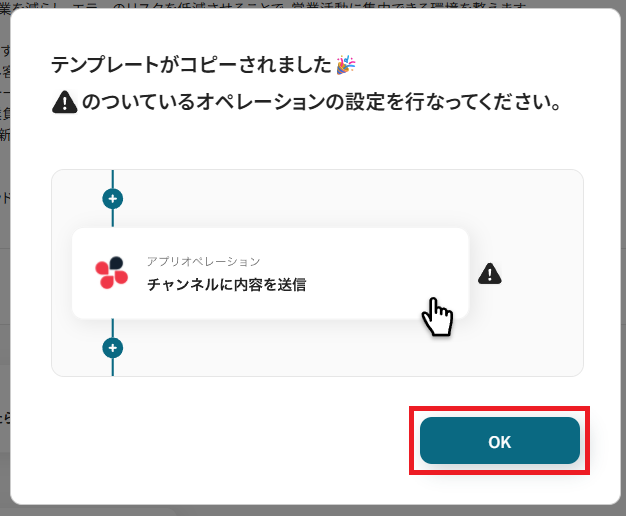
ステップ3:Zoho CRMのトリガー設定
ここからはフローボットの設定を進めていきます。
まず、「商談が作成されたら(Webhook)」をクリックしてください。
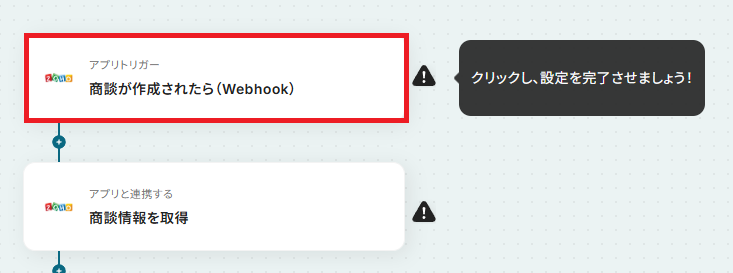
クリックすると以下の画面に切り替わります。
Zoho CRMと連携するアカウントに間違いがないかを確認し、「次へ」をクリックしましょう。
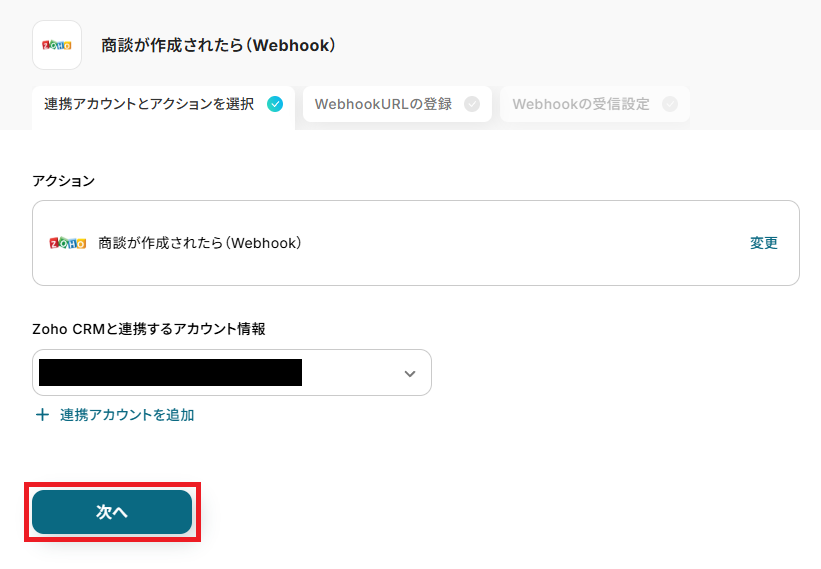
「Zohoドメイン」を、注釈に沿って入力してください。
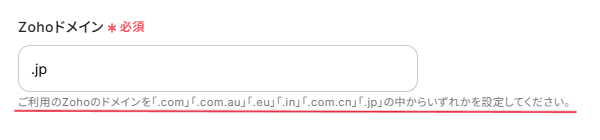
「チャネルID」も、注釈に沿って入力しましょう。
Zoho CRMのURLの赤枠部分がチャネルIDです。


全て入力したら「WebhookURLを登録」を押してください。
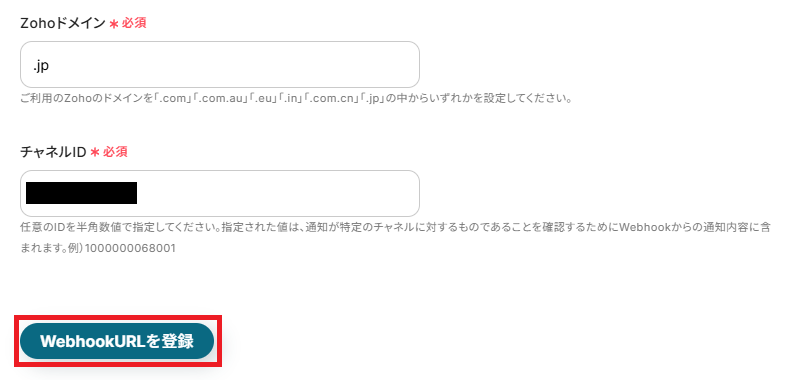
テストに成功したら「次へ」進みましょう。
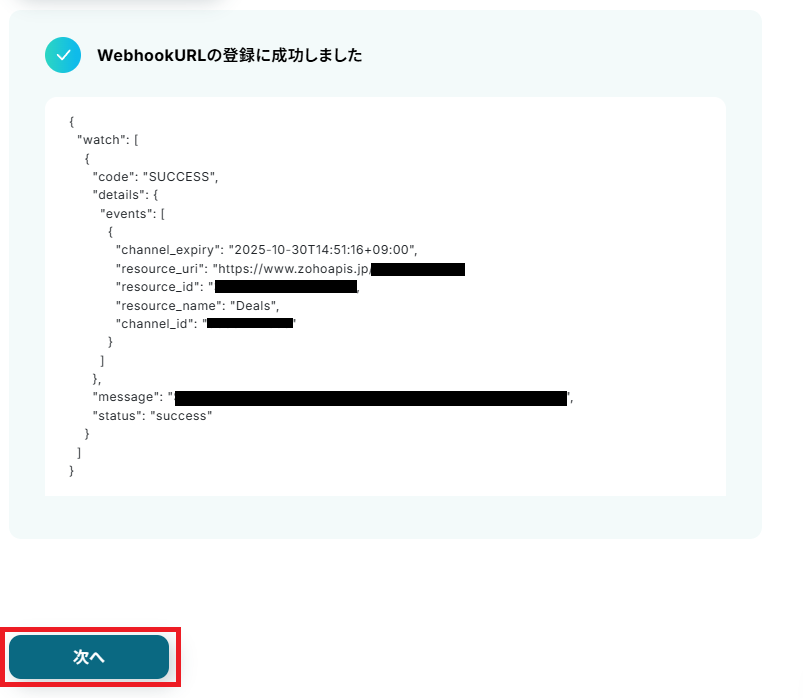
ここで、テスト操作を行うため、実際にZoho CRMで商談を作成してみましょう。
作成する内容は、架空の情報(「テスト商談」や「株式会社テスト」など)でOKです。
今回はこのようなテストデータを作成しました。
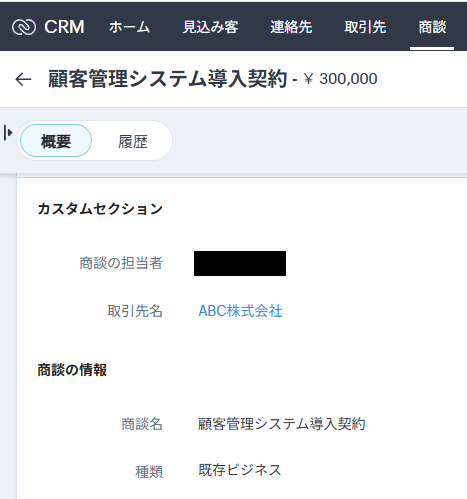
作成したらYoomに戻り、「テスト」を行ってください。
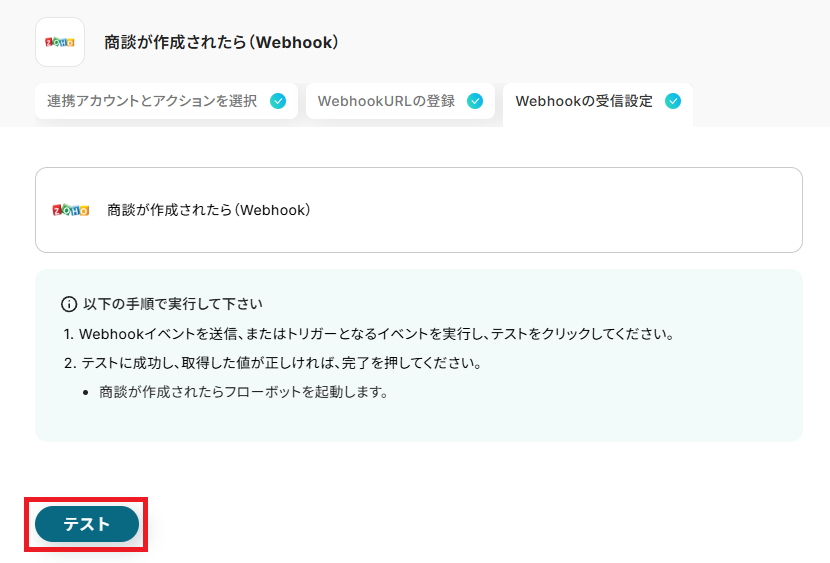
テストが成功すると、下記のような取得した値が表示されます。
取得した値はこのあとの設定でも使用します。
※取得した値とは?
トリガーやオペレーション設定時に、「テスト」を実行して取得した値のことを指します。
後続のオペレーション設定時の値として利用でき、フローボットを起動する度に変動した値となります。
「完了」を押して次に進みましょう!
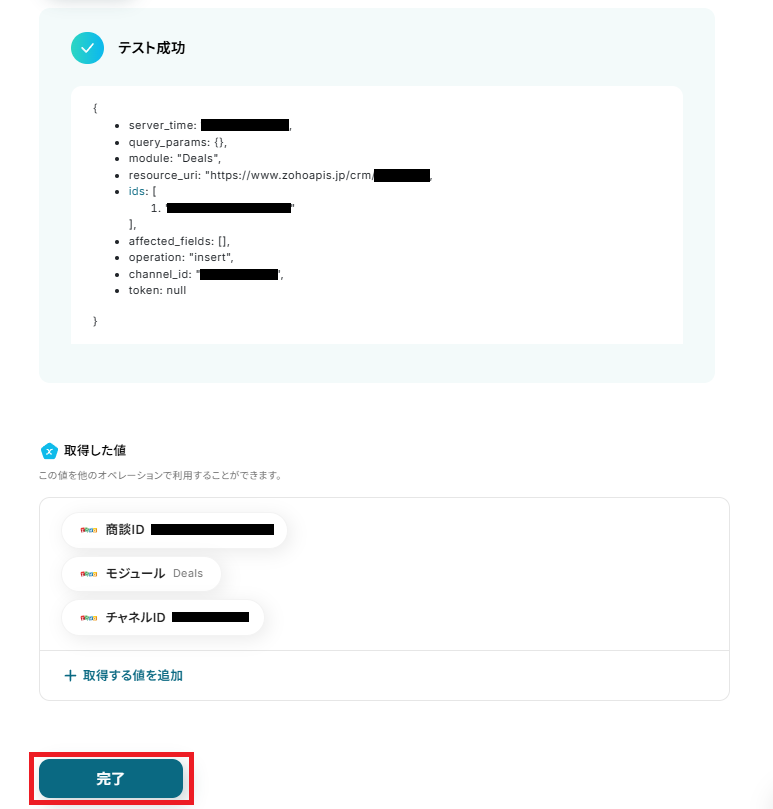
ステップ4:Zoho CRMの商談情報の取得設定
「商談情報を取得」を、クリックしてください。
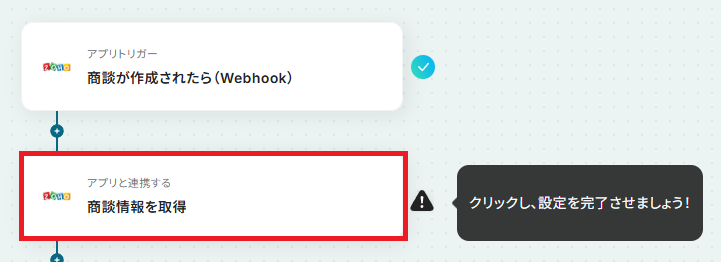
再度、Zoho CRMと連携するアカウントに間違いがないかを確認し「次へ」をクリックしましょう。
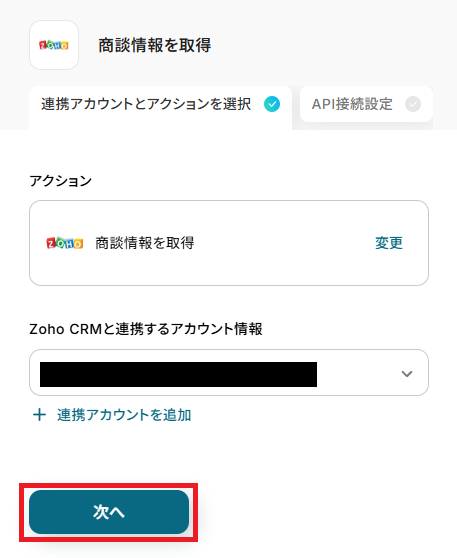
「商談ID」は、入力欄をクリックして表示される取得した値から選択してください。
取得した値を活用することで、固定値ではなく、トリガーが実行されるたびに最新の情報が反映されます。
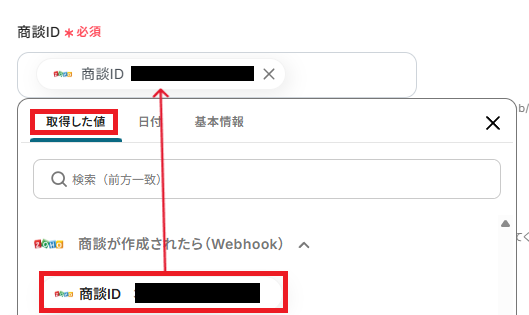
「Zohoドメイン」は、ステップ3と同じものを入力してください。
入力を終えたら「テスト」を行いましょう。
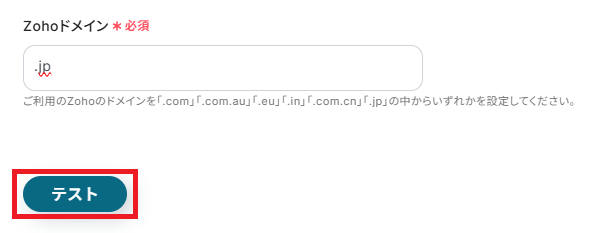
テストに成功すると、商談情報が取得されます。
内容を確認し「完了」をクリックしてください。
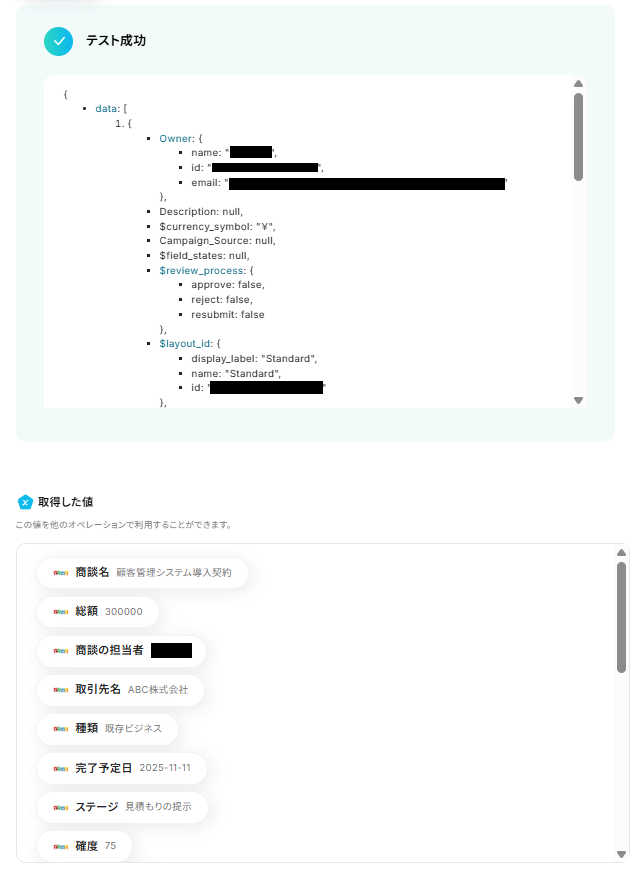
ステップ5:Google スプレッドシートで書類を発行する設定
「書類を発行する」を、クリックしてください。
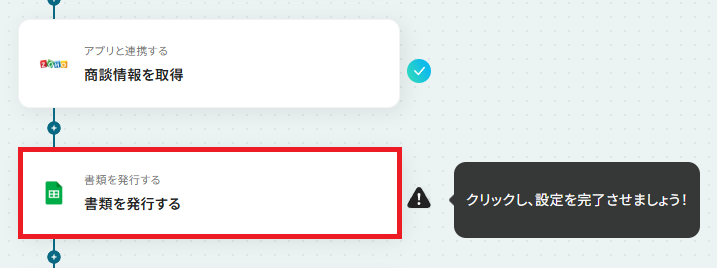
以下の画面が表示されるので、連携アカウント情報を確認してください。
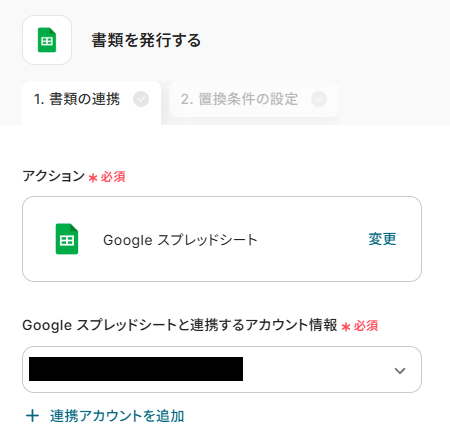
書類を発行するにあたって、雛形となる書類の準備が必要です。
Google スプレッドシートで雛形書類を作成しましょう。
詳しくは「書類を発行する」の設定方法をご確認ください。
今回は以下のような書類を準備しました。
{}で囲んだ項目が置換されます。
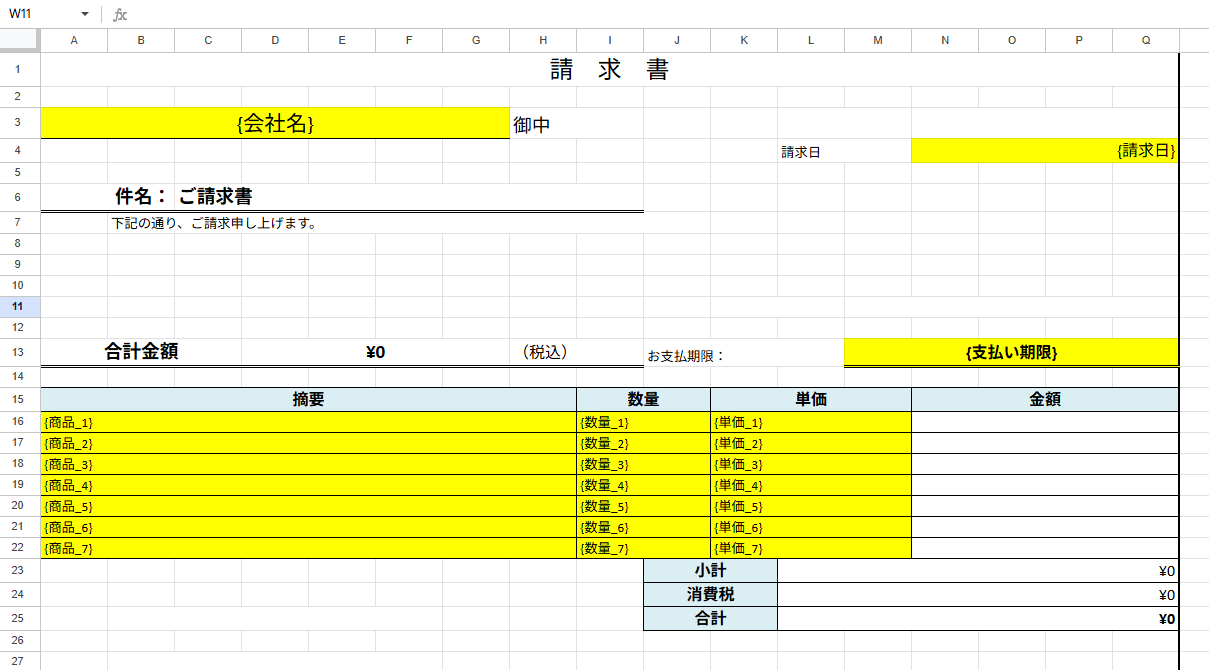
作成したらYoom画面に戻り、雛形書類の連携を行います。
スプレッドシートのファイルIDを候補から選択してください。
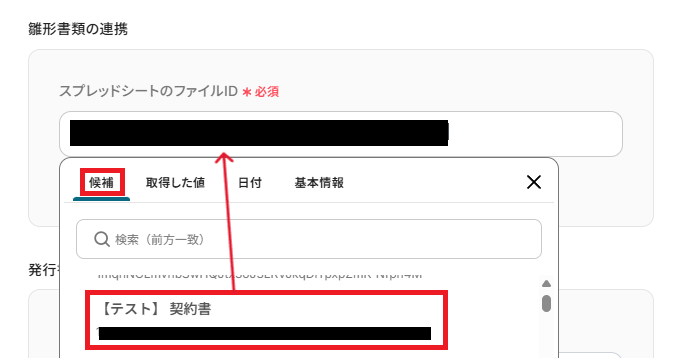
次に、発行書類の設定を行います。
「格納先のGoogle DriveフォルダID」は、候補から設定してください。
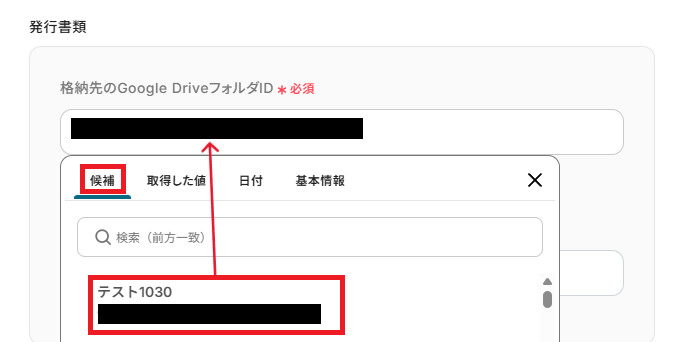
「出力ファイル名」は、下図のように取得した値を活用して自由に入力できます。
用途に合わせて、固定値と変数(取得した値)を組み合わせ設定してみましょう。
設定したら「次へ」進んでください。
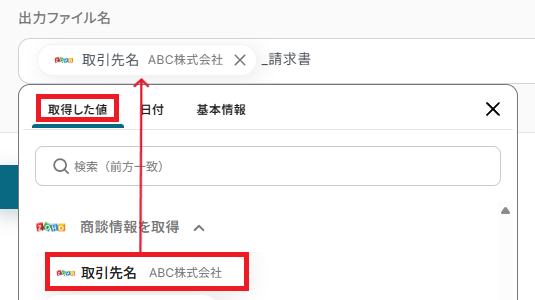
以下の画面が表示されるので、設定方法を確認しましょう。
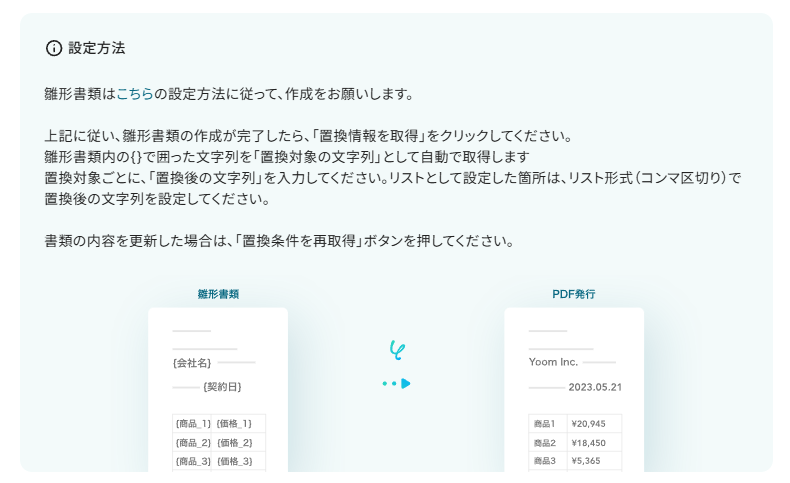
置換後の文字列を設定していきます。
取得した値を活用したり、日付情報を活用して設定を行いましょう。
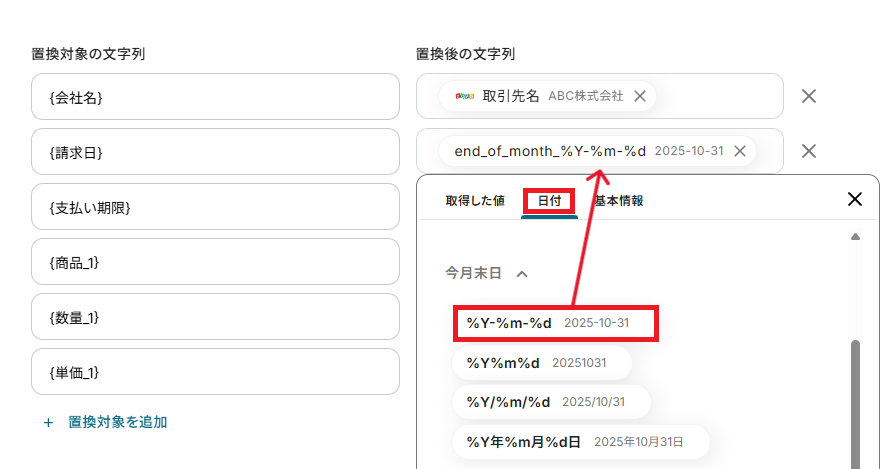
全ての項目の設定が完了したら、「テスト」をクリックします。
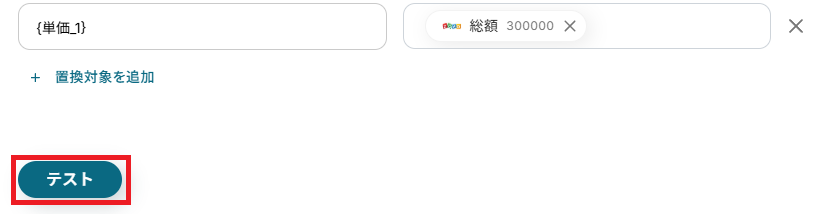
テストに成功すると書類が発行され、格納先のGoogle DriveにPDFデータが作成されるので確認してみましょう。
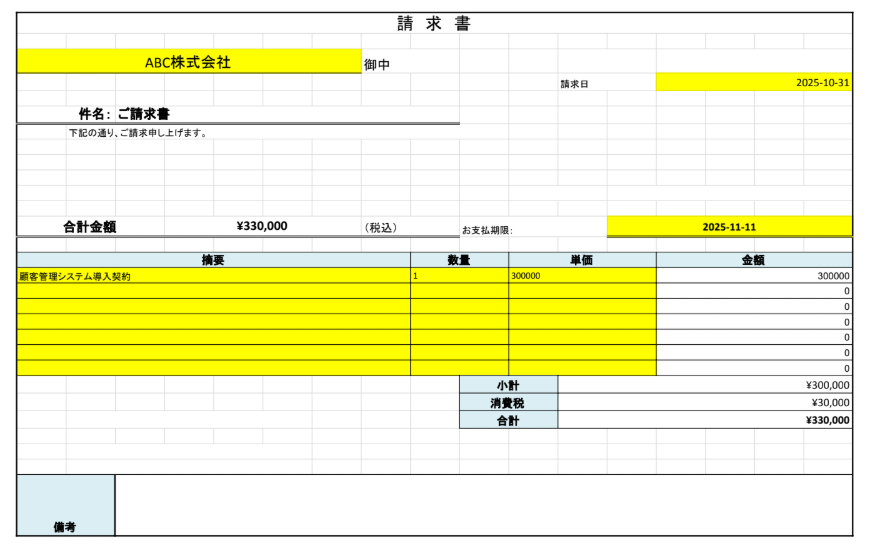
確認できたらYoomに戻り「完了」をクリックしてください。
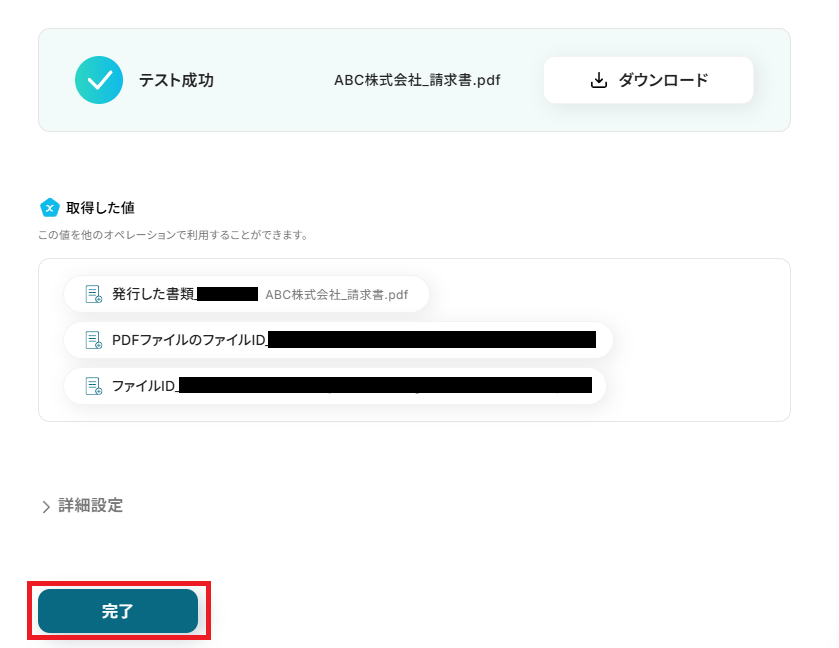
ステップ6:Zoho CRMの商談情報にファイルを添付する
「商談にファイルを添付」をクリックしてください。
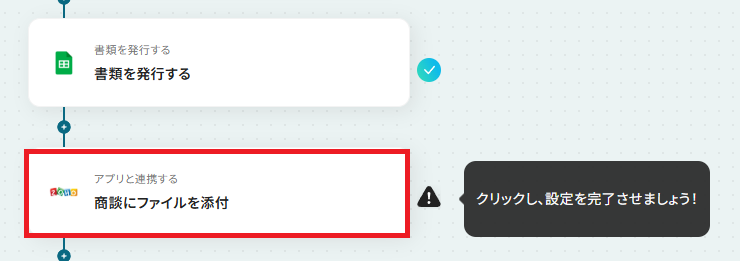
再度、Zoho CRMと連携するアカウントに間違いがないかを確認し、「次へ」をクリックしましょう。
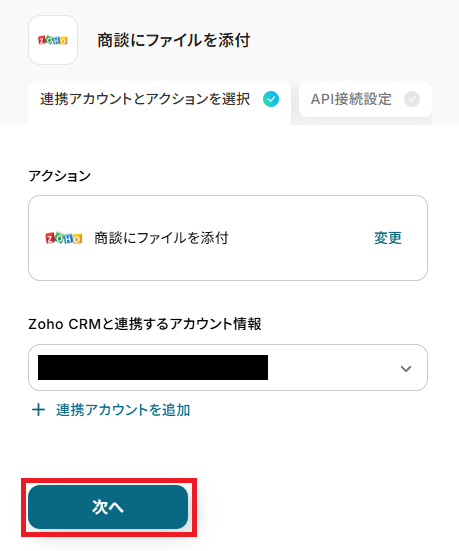
「商談ID」は、取得した値から設定してください。
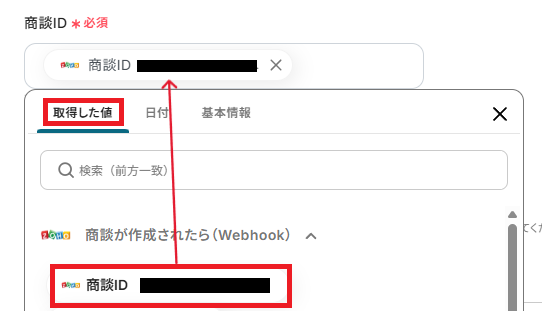
「Zohoドメイン」は、ステップ3・ステップ4と同じものを入力します。
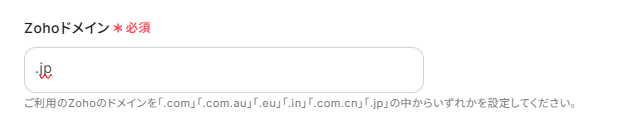
「ファイルの添付方法」は、以下のように設定してください。
最後に「テスト」をクリックしましょう。
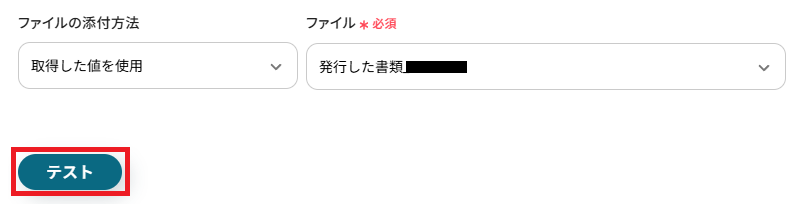
テストに成功すると、以下の画面が表示されます。
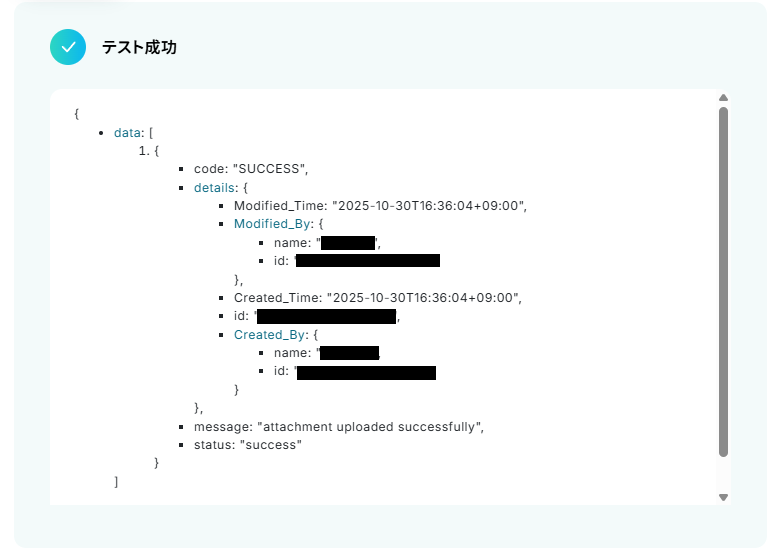
また、実際にファイルが添付されるので、Zoho CRMを確認してみましょう。
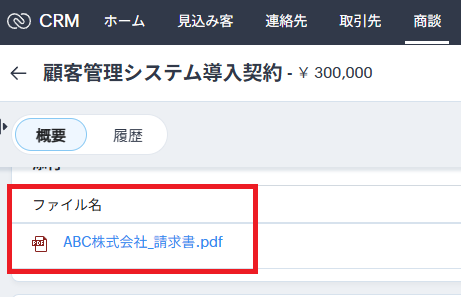
確認できたら、Yoomに戻り「完了」を押してください。
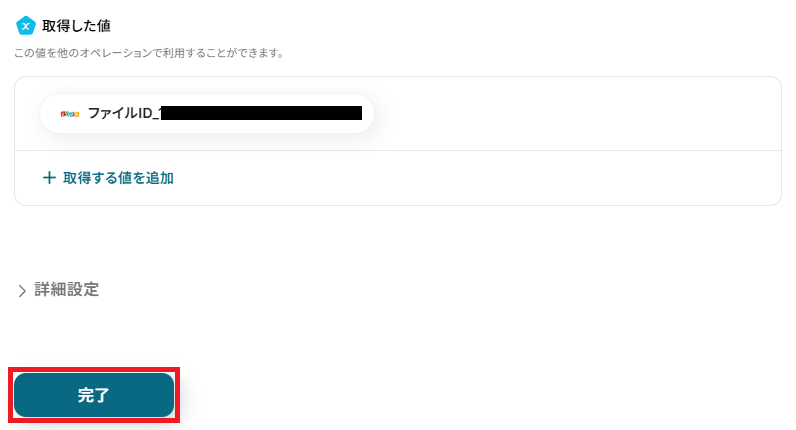
ステップ7:トリガーをONにして起動準備完了
これですべての設定が完了です。
設定が完了すると以下のようなメニューが表示されるので、トリガーをONにします。
作成したフローボットが正常に動作するか確認しておきましょう!お疲れさまでした。
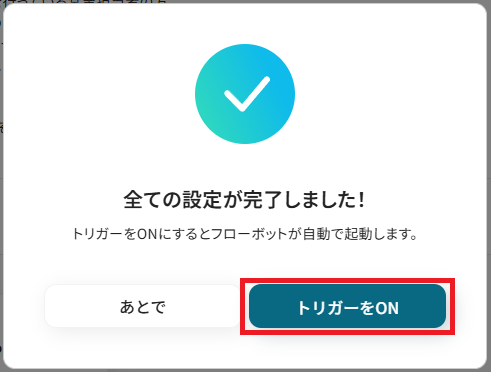
以上がZoho CRMに商談が登録された際に、その情報をもとに契約書PDFを自動で作成し、該当の商談情報にファイルを添付するフローの連携手順です。
Zoho CRMを活用したその他の自動化例
Yoomでは、Zoho CRMを活用した様々な自動化を実現できます。 ここでは、Zoho CRMに関連する他のテンプレートをいくつかご紹介します。
Googleフォームからの名刺OCRデータ、Outlookのメール署名情報、YouCanBookMeの予約、Google スプレッドシートの更新などをトリガーに、Zoho CRMにリードや取引先を自動登録・更新が可能です。
また、Zendeskのチケット作成やWixフォームの送信をトリガーにZoho CRMにタスクを自動作成し、見込み客や取引先の情報が作成・更新されたら、Chatworkなどのメッセージツールに通知できます。
これにより、煩雑なデータ入力作業を解消し、情報共有と顧客対応の迅速化を実現できます。
Zoho CRMで見込み客が作成・更新されたらChatworkに通知
試してみる
Zoho CRMで見込み客が作成または更新されたらChatworkに通知します
Zoho CRMで見込み客が作成・更新されたらLINE WORKSに通知
試してみる
Zoho CRMで見込み客が作成または更新されたらLINE WORKSに通知します
Google スプレッドシートで行が更新されたらZoho CRMの取引先情報も更新する
試してみる
Googleスプレッドシートで行が更新されたらZoho CRMの取引先情報も更新するフローです。
Googleフォームで送信された名刺画像をOCRで読み取りZoho CRMに登録する
試してみる
Googleフォームで送信された名刺画像をOCRで読み取りZoho CRMに登録するフローです。
Outlookで受信したメールの署名情報からZoho CRMにリードを登録する
試してみる
Outlookで受信したメールの署名情報からZoho CRMにリードを登録するフローです。
YouCanBookMeで予定が登録されたら、Zoho CRMにリードを登録する
試してみる
YouCanBookMeで新しく予定が登録されたら、Zoho CRMにリードを追加するフローです。
Wixでフォームが送信されたらZoho CRMにタスクを追加する
試してみる
Wixでフォームが送信されたらZoho CRMにタスクを追加するフローです。
Zendeskでチケットが作成されたら、Zoho CRMにタスクを作成する
試してみる
■概要
Zendeskで受けた顧客からの問い合わせを、営業担当が利用するZoho CRMに連携する際、手作業での情報転記に手間を感じていませんか。情報の入力漏れや遅延は、顧客対応の質にも影響を与えかねません。このワークフローを活用すれば、Zendeskで新しいチケットが作成されると、Zoho CRMに自動でタスクが作成されるため、こうした連携業務を効率化し、対応の迅速化を実現します。
■このテンプレートをおすすめする方
・ZendeskとZoho CRMを併用し、手作業での情報連携に課題を感じている方
・顧客からの問い合わせ対応の抜け漏れを防ぎ、対応速度を向上させたいチームリーダーの方
・ZendeskとZoho CRMの連携を自動化し、業務効率化を進めたいマネージャーの方
■注意事項
・Zendesk、Zoho CRMのそれぞれとYoomを連携してください。
・トリガーは5分、10分、15分、30分、60分の間隔で起動間隔を選択できます。
・プランによって最短の起動間隔が異なりますので、ご注意ください。
・【Zendesk】はチームプラン・サクセスプランでのみご利用いただけるアプリとなっております。フリープラン・ミニプランの場合は設定しているフローボットのオペレーションやデータコネクトはエラーとなりますので、ご注意ください。
・チームプランやサクセスプランなどの有料プランは、2週間の無料トライアルを行うことが可能です。無料トライアル中には制限対象のアプリを使用することができます。
Zoho CRMで取引先が新規作成されたらChatworkに通知
試してみる
Zoho CRMで取引先が新規作成されたらChatworkに通知します
Zoho CRMで取引先が新規作成されたらSlackに通知
試してみる
■概要
Zoho CRMに新しい取引先が登録された際、営業チームや関連部署への情報共有は迅速に行いたいものですが、手動での通知は手間がかかり、共有漏れのリスクもあります。このワークフローを活用すれば、Zoho CRMで取引先が新規作成されると、指定したSlackチャンネルへ自動で通知されるため、情報共有の遅延や漏れを防ぎ、スムーズな連携を実現します。
■このテンプレートをおすすめする方
・Zoho CRMとSlackを連携させ、情報共有を効率化したいと考えている方
・手作業での通知による共有漏れや遅延といった課題を抱えている営業担当者の方
・チーム内での新規取引先情報の共有プロセスを自動化したいマネージャーの方
■注意事項
・Zoho CRM、SlackのそれぞれとYoomを連携してください。
・トリガーは5分、10分、15分、30分、60分の間隔で起動間隔を選択できます。
・プランによって最短の起動間隔が異なりますので、ご注意ください。
まとめ
Zoho CRMとPDF作成のフローを自動化することで、これまで手作業で行っていた契約書などの書類作成の手間を削減し、ヒューマンエラーを防ぐことができます。
これにより、営業担当者は書類作成業務から解放され、より迅速に顧客対応を進めることができ、コア業務である商談活動に集中できる環境が整います!
今回ご紹介したような業務自動化を実現できるノーコードツール「Yoom」を使えば、プログラミングの知識がない方でも、直感的な操作で簡単に業務フローを構築可能です。
自動化に少しでも興味を持っていただけたなら、ぜひこちらから無料登録して、Yoomによる業務効率化を体験してみてください!
よくあるご質問
Q:Google スプレッドシート以外のテンプレートは使えますか?
A:はい、使用可能です。
Google スプレッドシートの他に、Google ドキュメントやMicrosoft Excelで作成した雛形書類もご使用いただけます。
Q:作成したPDFを自動でメール送付できますか?
A:可能です。
業務に合わせて自由にフローボットを作成・カスタマイズできるため、PDF作成後に自動でメール送信するフローも構築できます。これにより、送付作業の自動化とさらなる工数削減が実現します。
「+」からお使いのツールを追加・連携し、アクションを設定してください。
Q:自動作成が失敗した場合、どうなりますか?
A:自動化が失敗した場合、Yoomに登録したメールアドレスに通知が届きます。
また、Yoom画面上に「認証に失敗しました」「設定内容に誤りがある」などのエラーメッセージが表示されます。
エラーが起きた際の対応方法については下記のサイトをご参照ください。
ヘルプページで解決しない場合は、サポート窓口を利用することもできます。


.jpg)
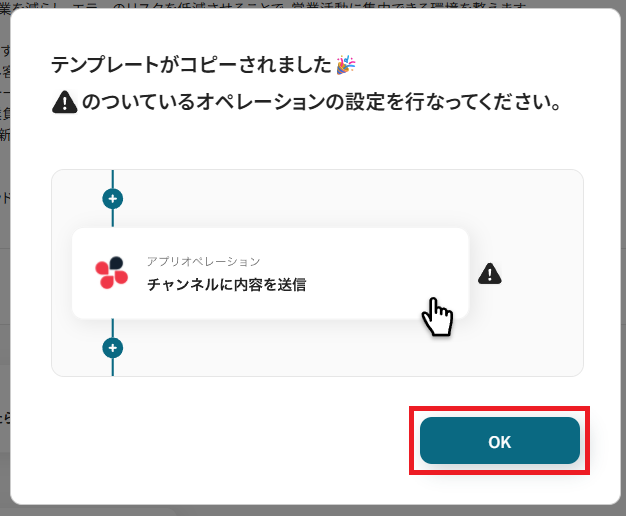
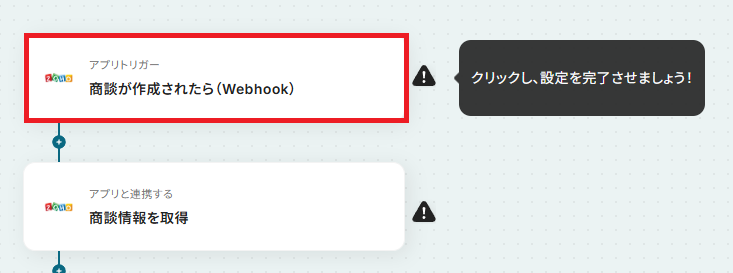
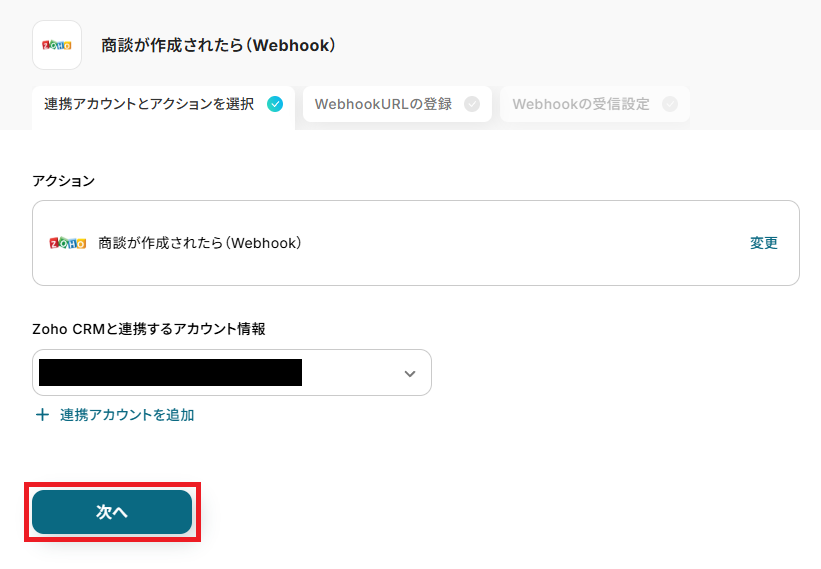
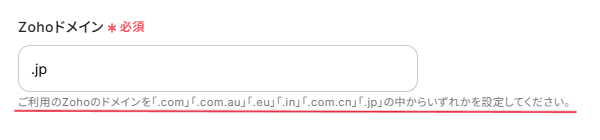


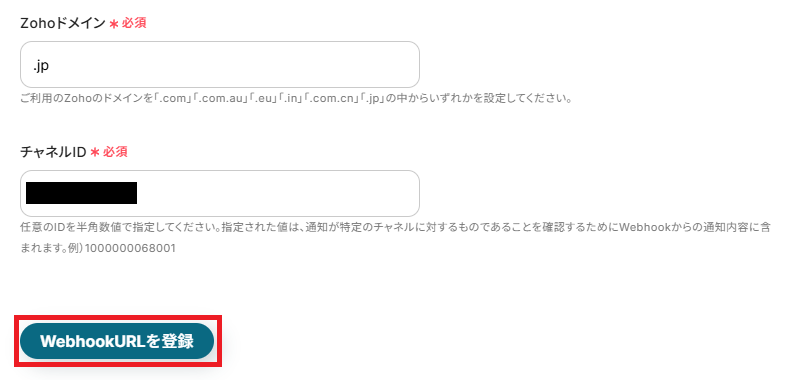
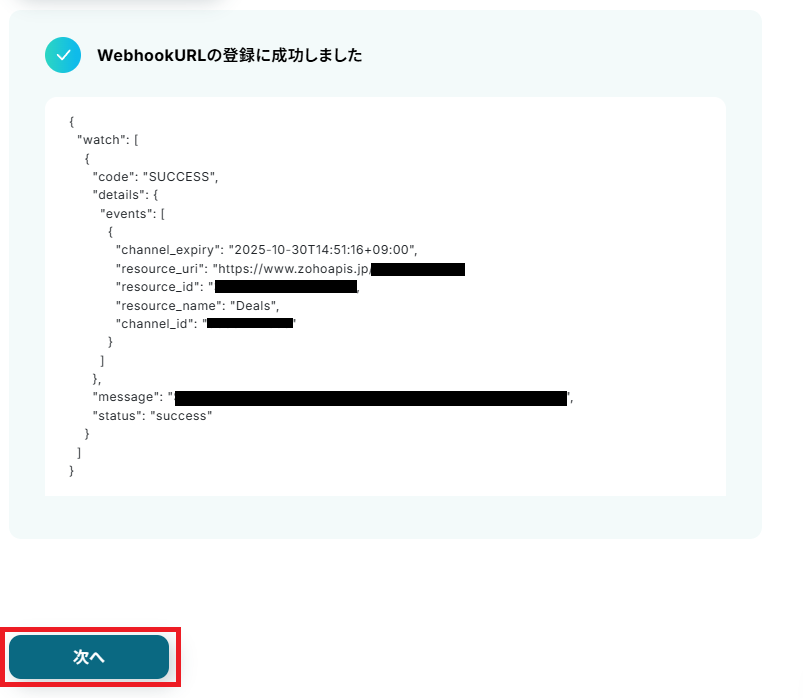
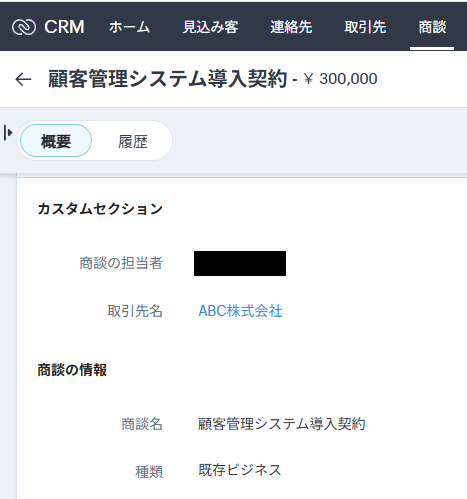
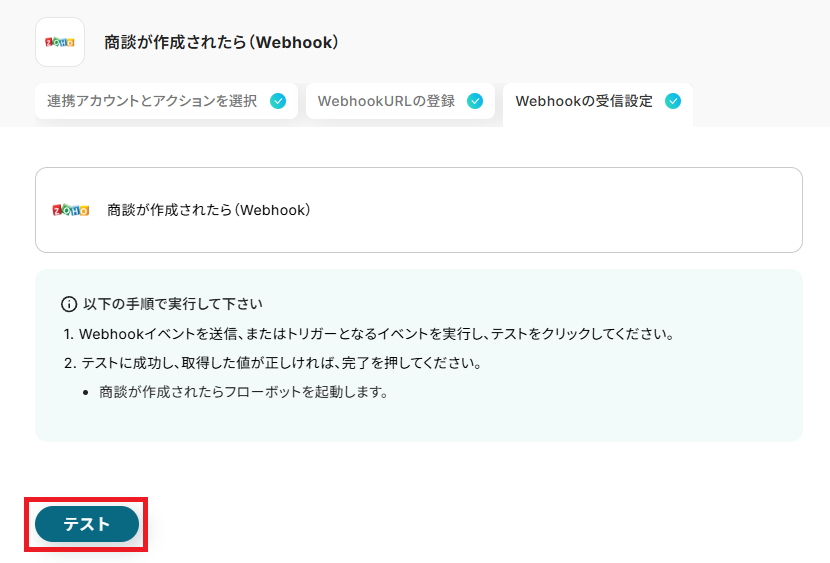
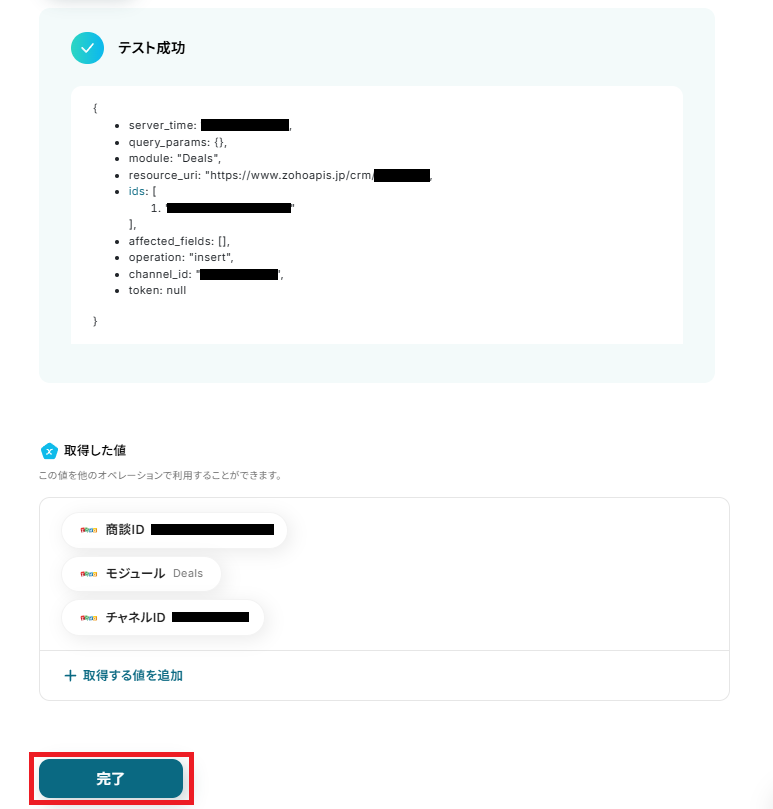
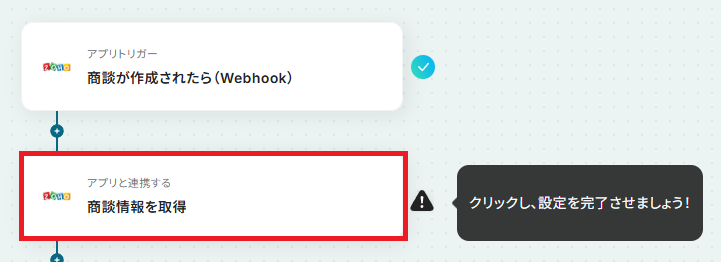
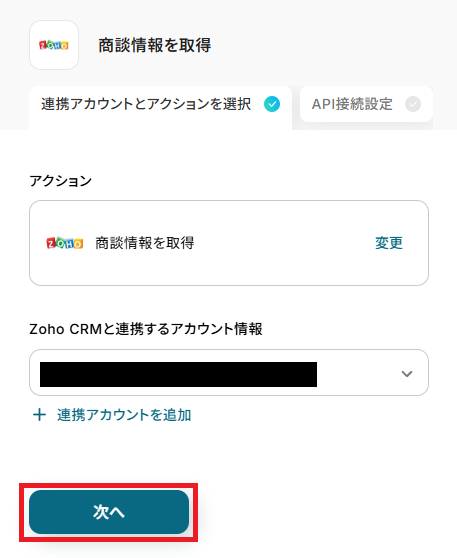
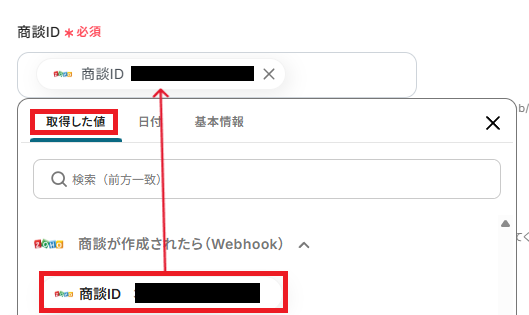
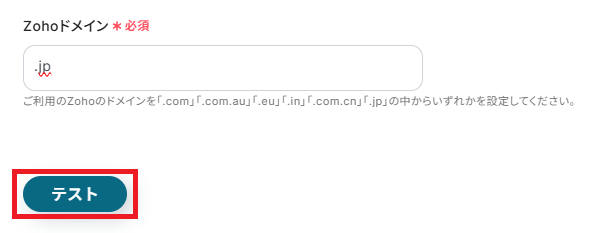
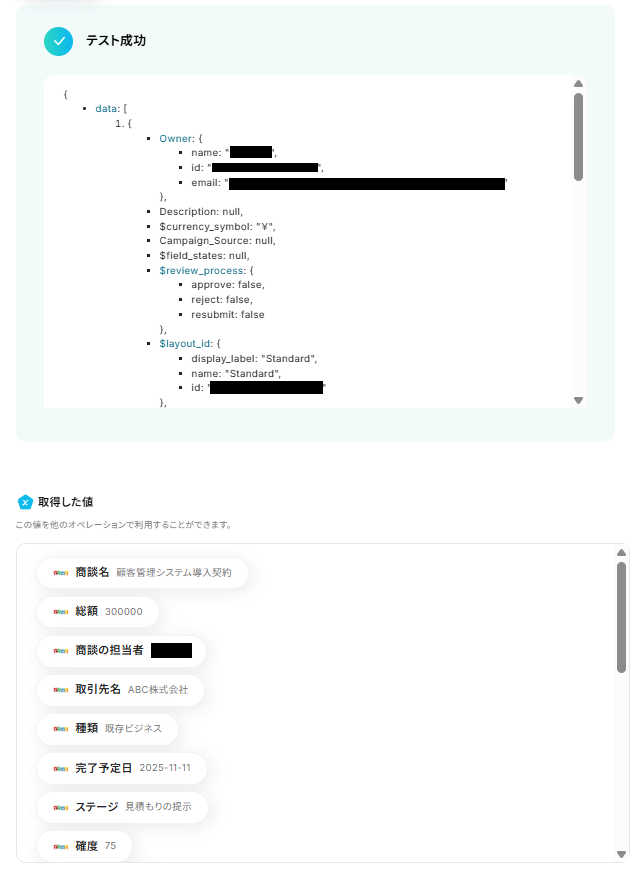
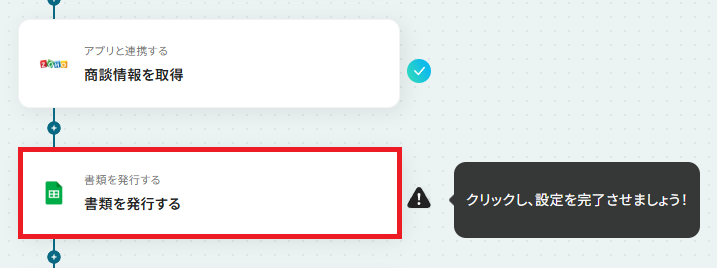
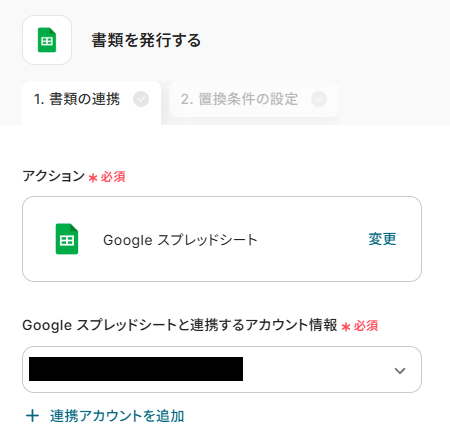
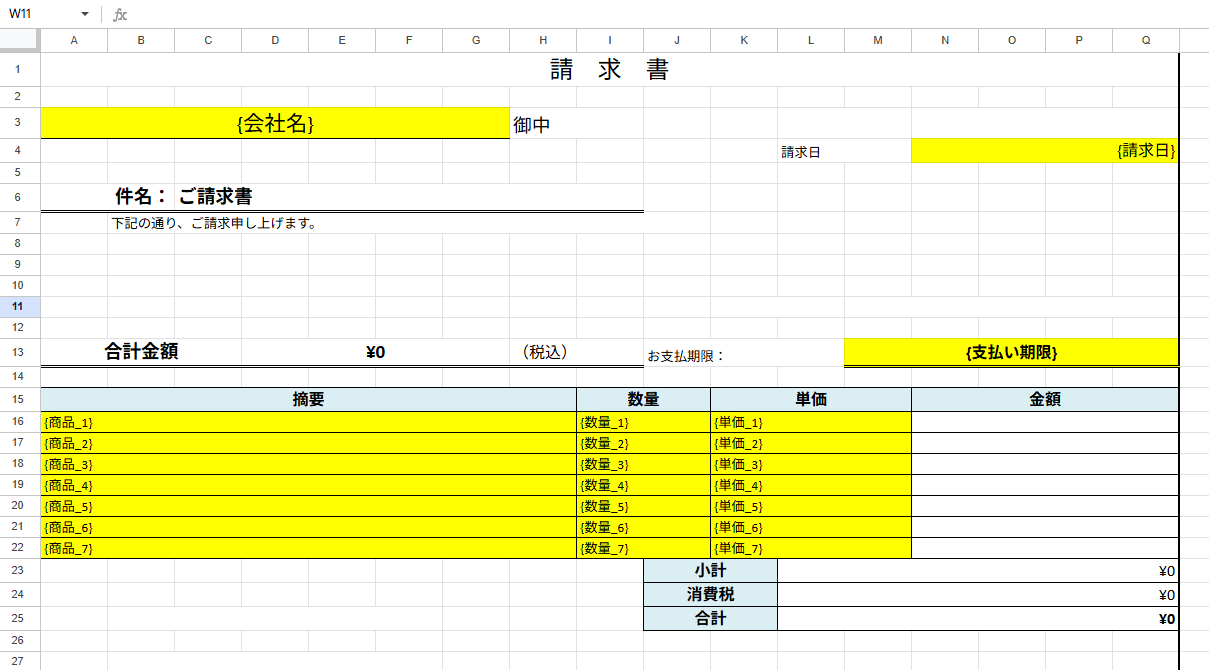
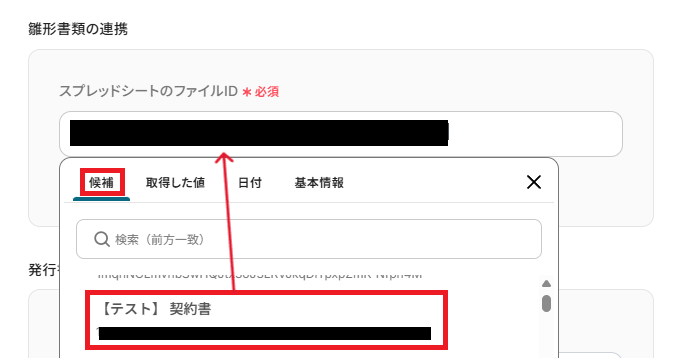
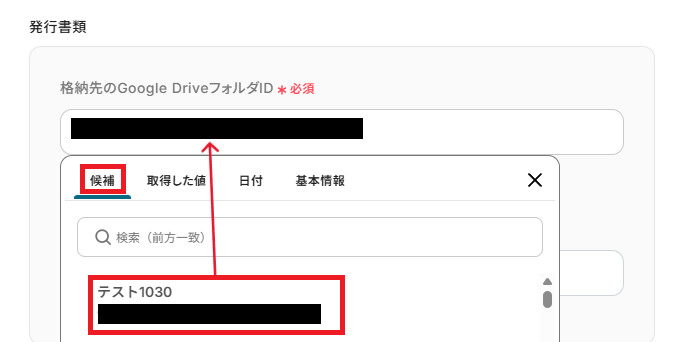
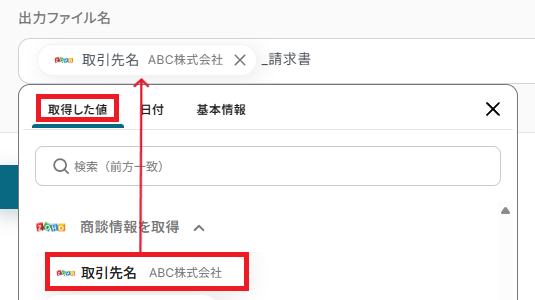
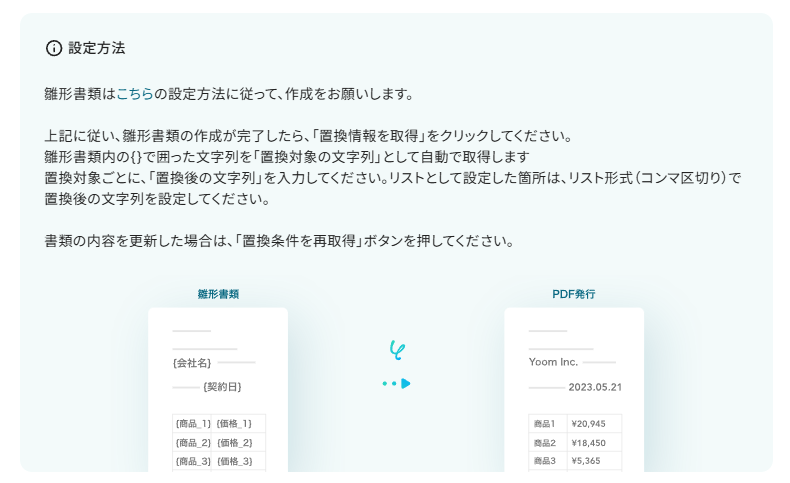
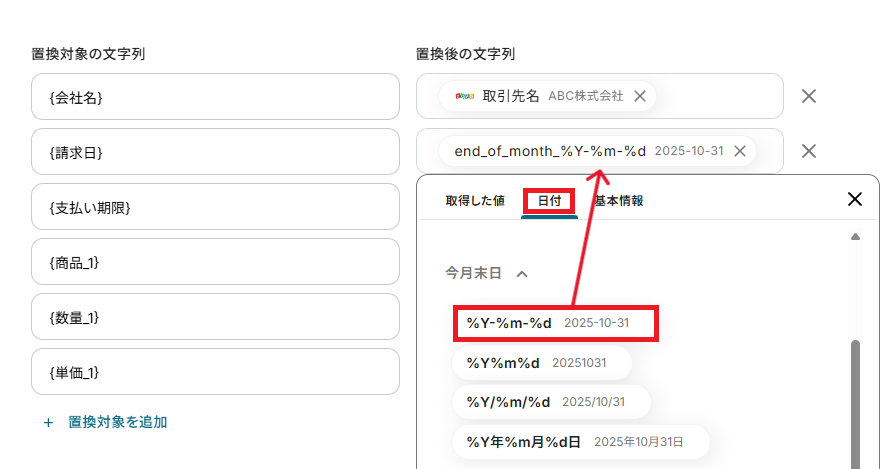
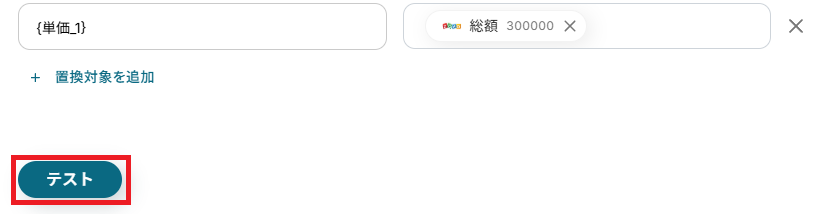
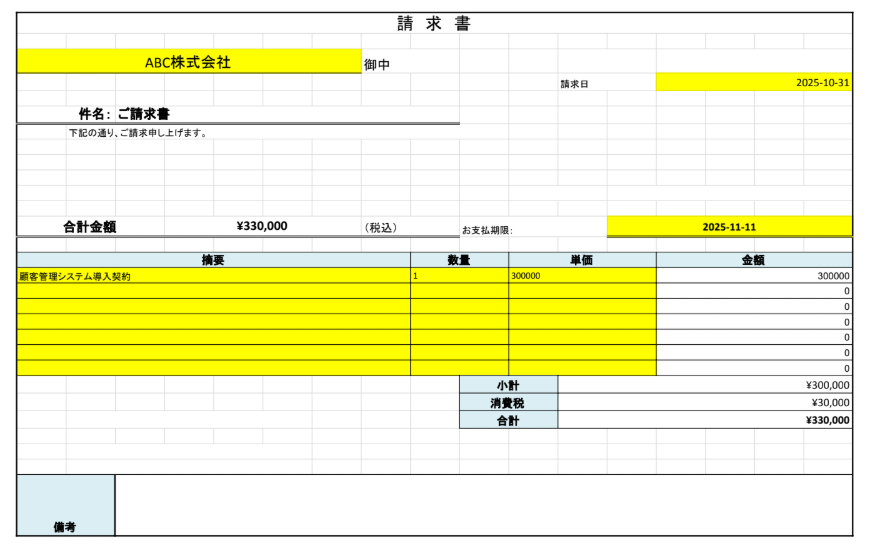
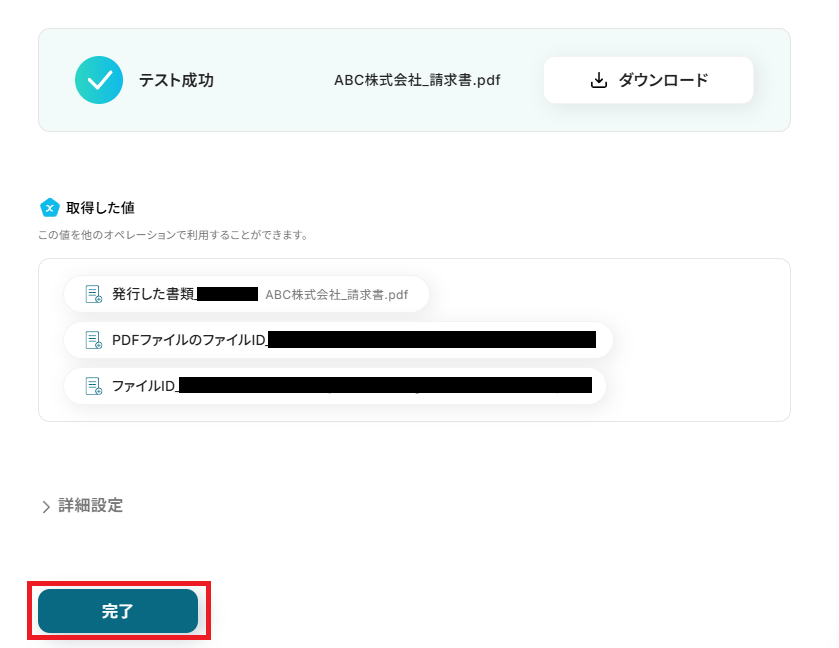
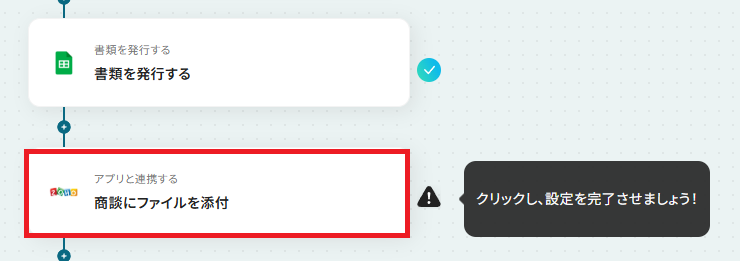
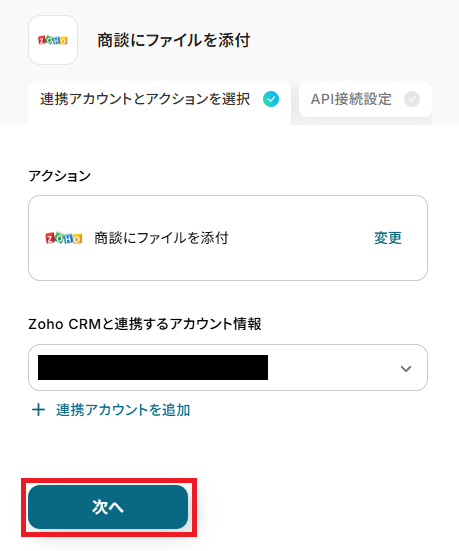
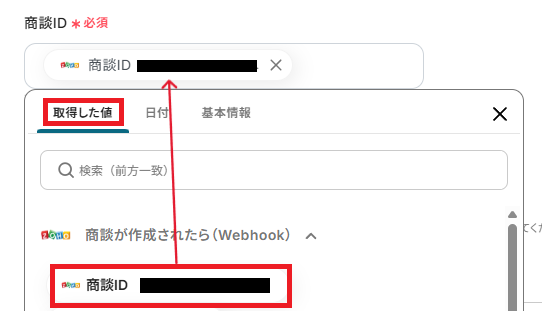
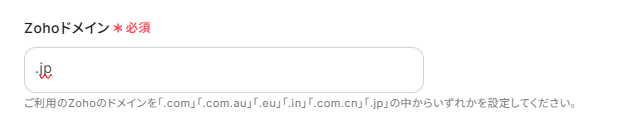
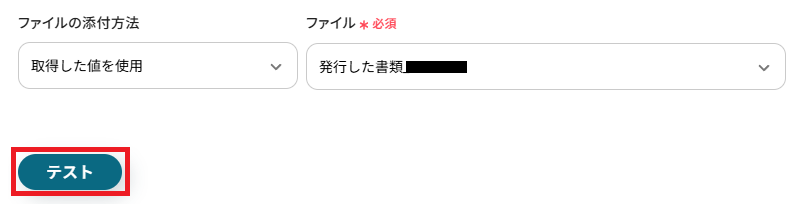
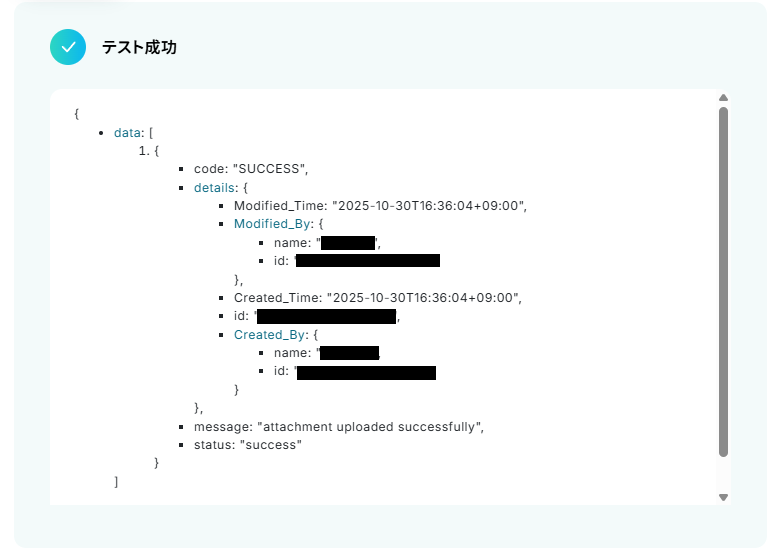
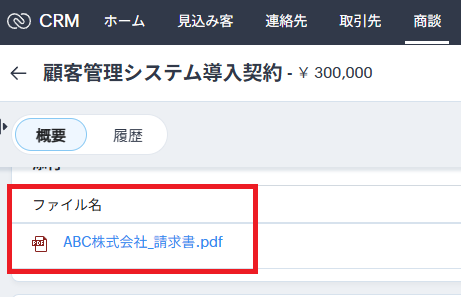
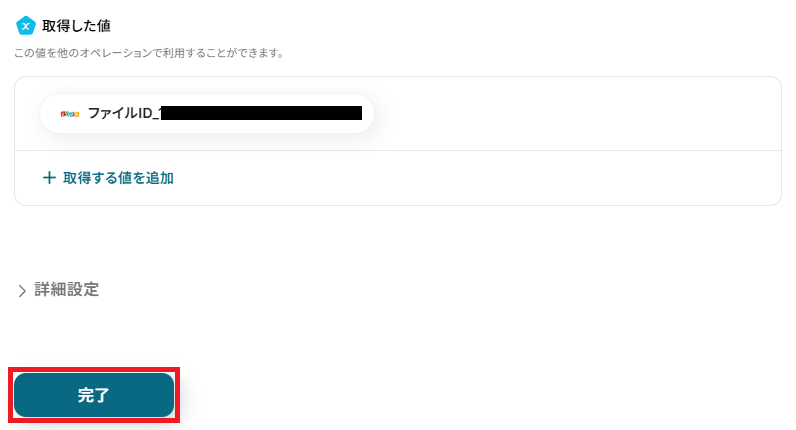
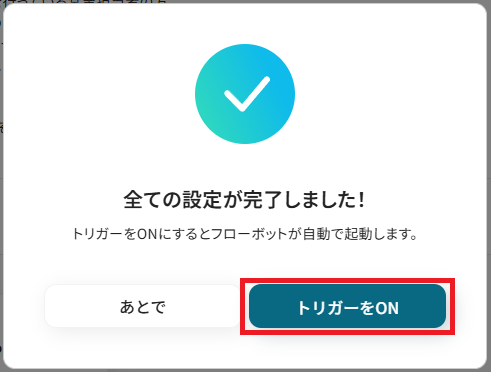
.jpg)